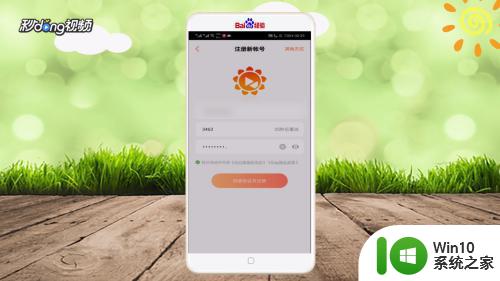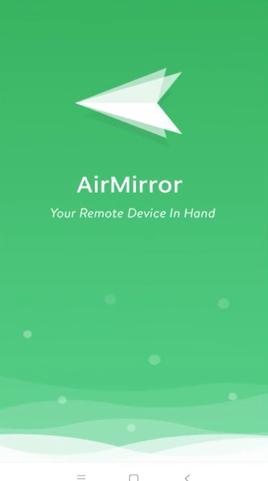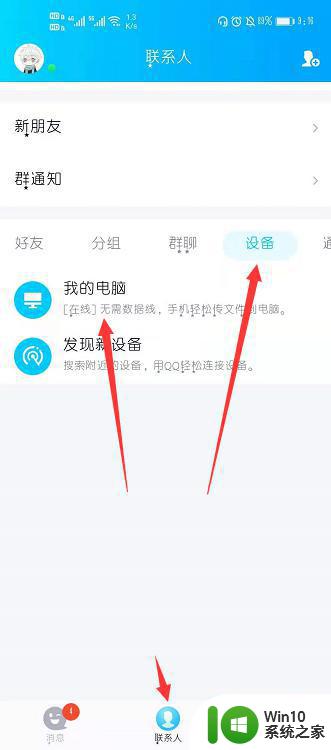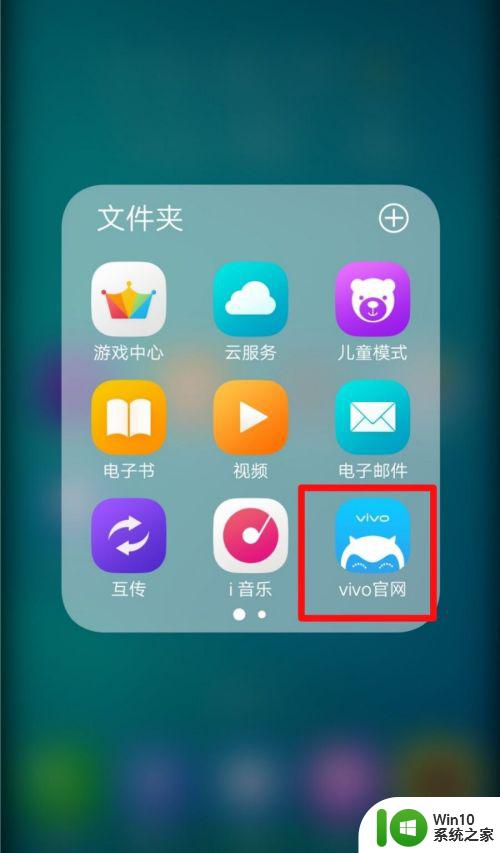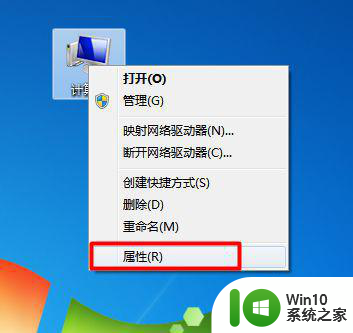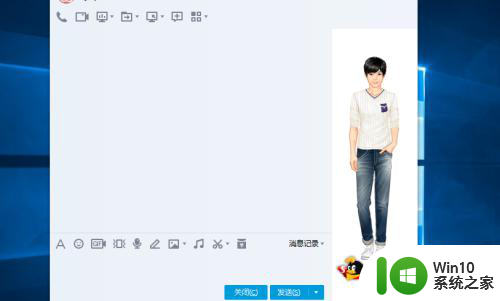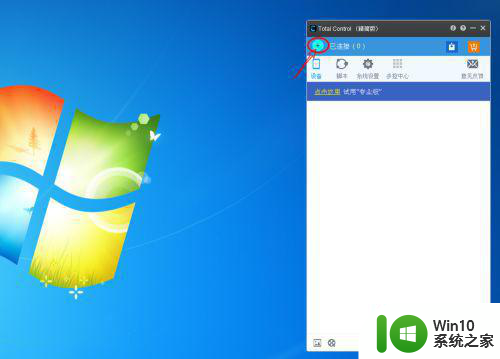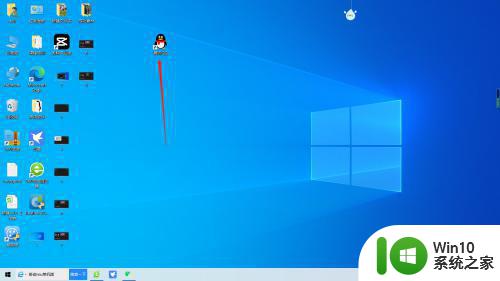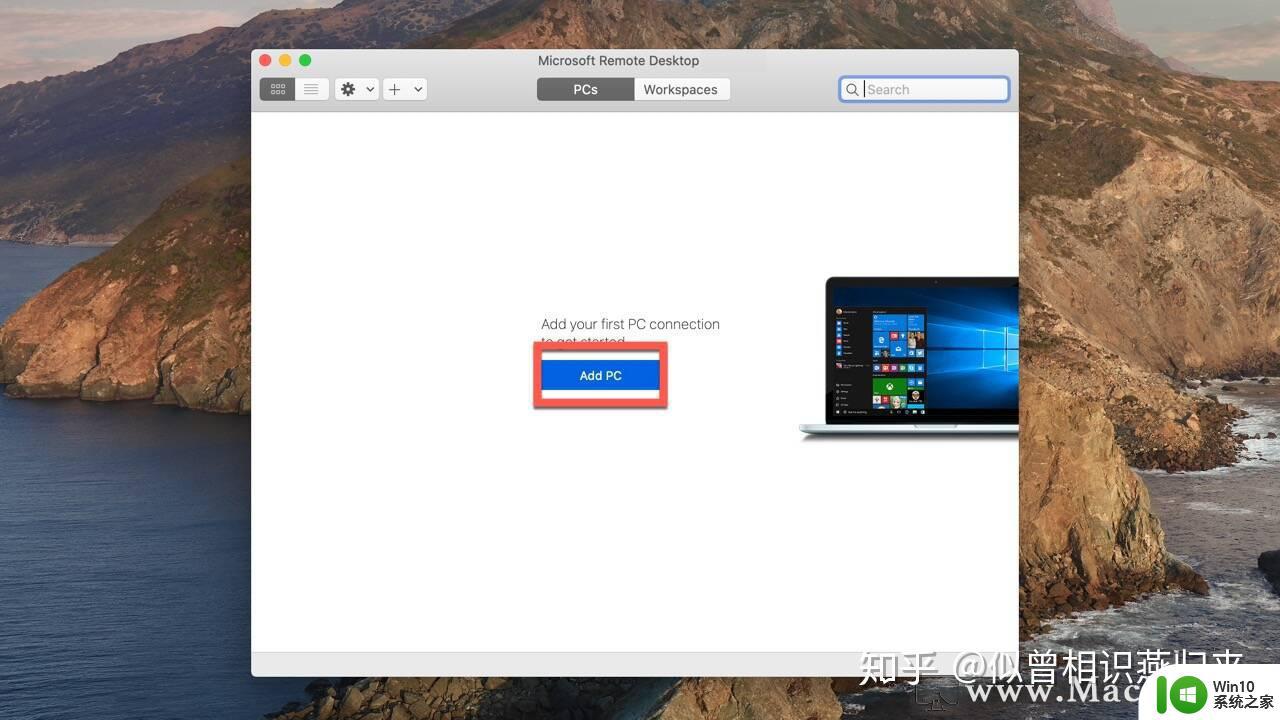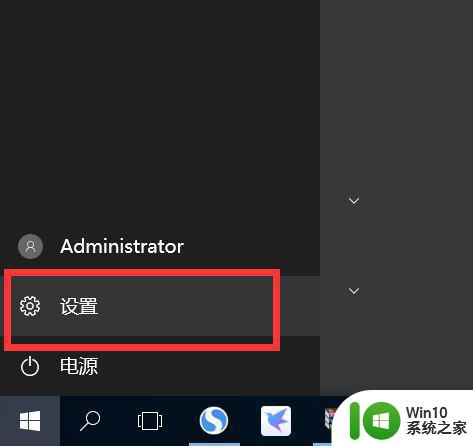手机远程控制自己电脑的方法 如何通过手机远程控制自己的电脑
如今随着科技的不断发展,手机已经成为人们生活中不可或缺的一部分,而除了满足我们的通讯需求外,手机还可以通过远程控制方式,轻松地操控我们的电脑。通过手机远程控制电脑,不仅能够方便地在手机上操作电脑中的文件和应用程序,还能实现远程开机、关机等功能。本文将介绍一些常见的手机远程控制电脑的方法,以及如何通过手机实现远程控制电脑的便捷操作。无论是在办公室还是在外出时,我们都可以利用手机远程控制电脑,实现高效便捷的工作和生活体验。
具体方法如下:
1、点击开始菜单,点击小人图标,更改账户设置。
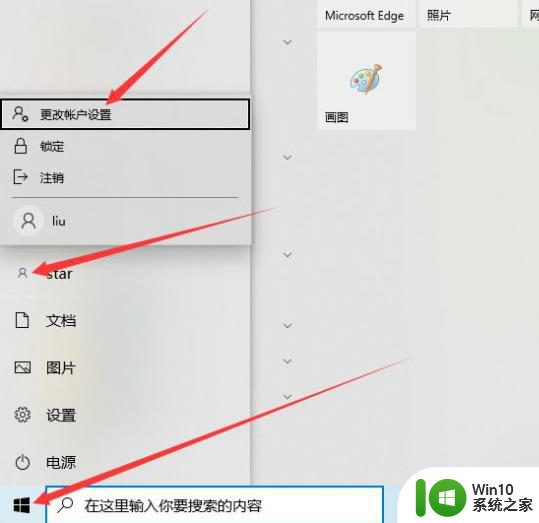
2、然后在弹出的窗口中,记下加粗的黑体字。就是系统的用户名, 如果是原版的系统都可以自定义,大多数非原版为administrator之类,按自己的来,我的是star。
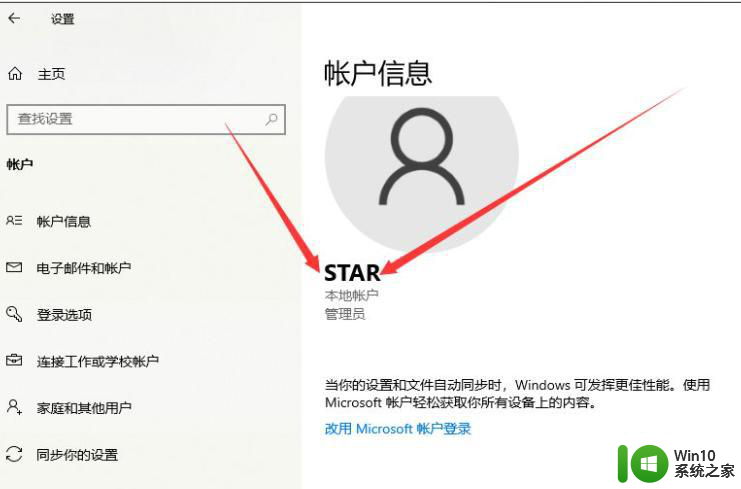
3、然后由于远程桌面协议以及其他原因,电脑必须有一个账户密码(不是windows hello PIN码),按照系统提示自己设置就行了。
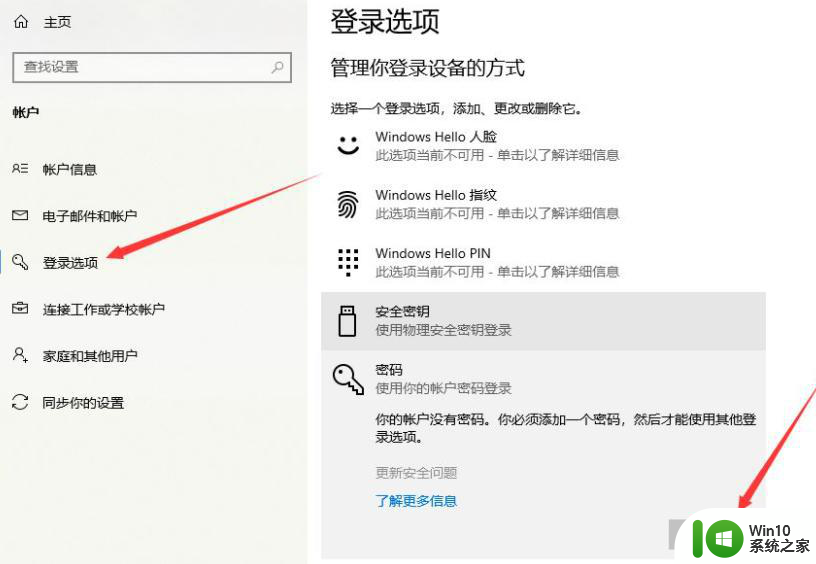
4、然后右键桌面的此电脑,属性。
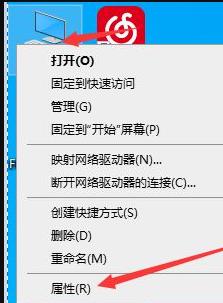
5、然后我们找到相关设置,远程桌面。
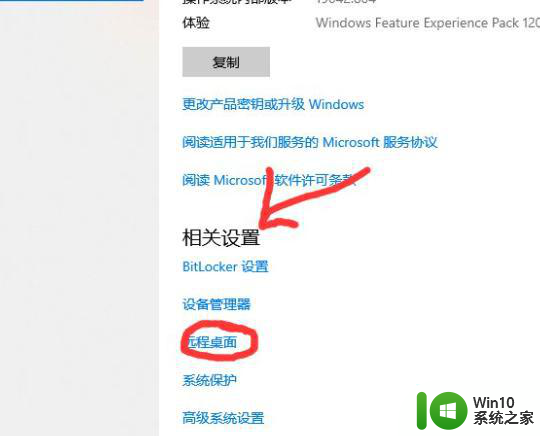
6、把远程桌面打开,再点击 选择可远程访问这台电脑的用户。
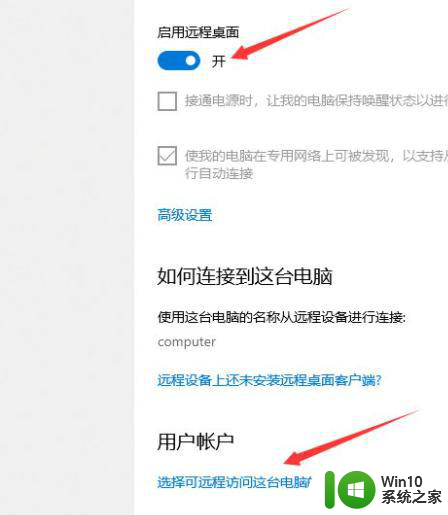
7、一般都会显示你刚刚记下的用户名有访问权,要是没显示就添加自己的用户名即可。
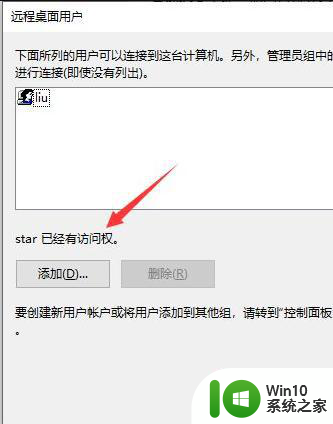
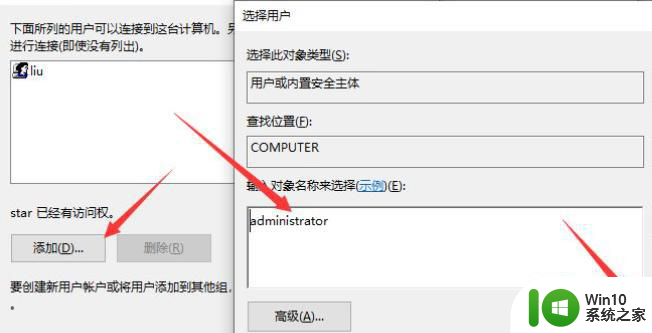
8、打开你的远程桌面客户端,要是没有可以去百度搜索下载安装微软远程桌面。然后点击右上角的+,点击桌面,会自动扫描你网络中的电脑,要是没有就是你没有连到同一个网络。
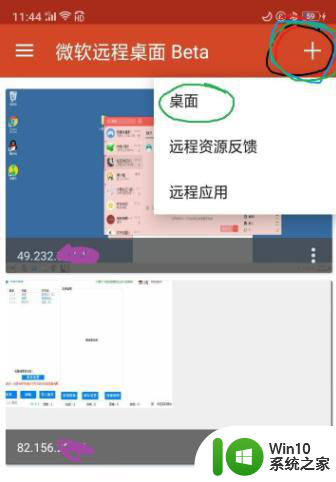
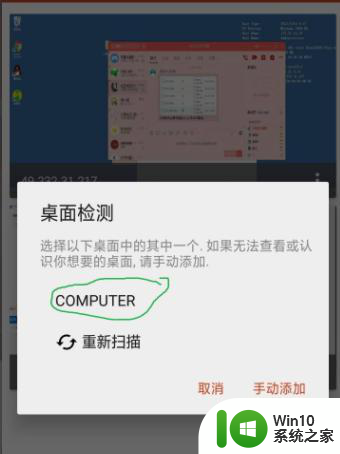
9、点进去搜出来的电脑,选择用户名。不是administrator就选每次输入,点击右上角连接,然后无视验证证书,点击 连接,输入你的用户名和密码,要是administrator就只需要填写密码,都一样。最后手机连接电脑成功。
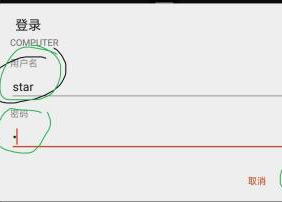
以上就是手机远程控制自己电脑的方法的全部内容,碰到同样情况的朋友们赶紧参照小编的方法来处理吧,希望能够对大家有所帮助。